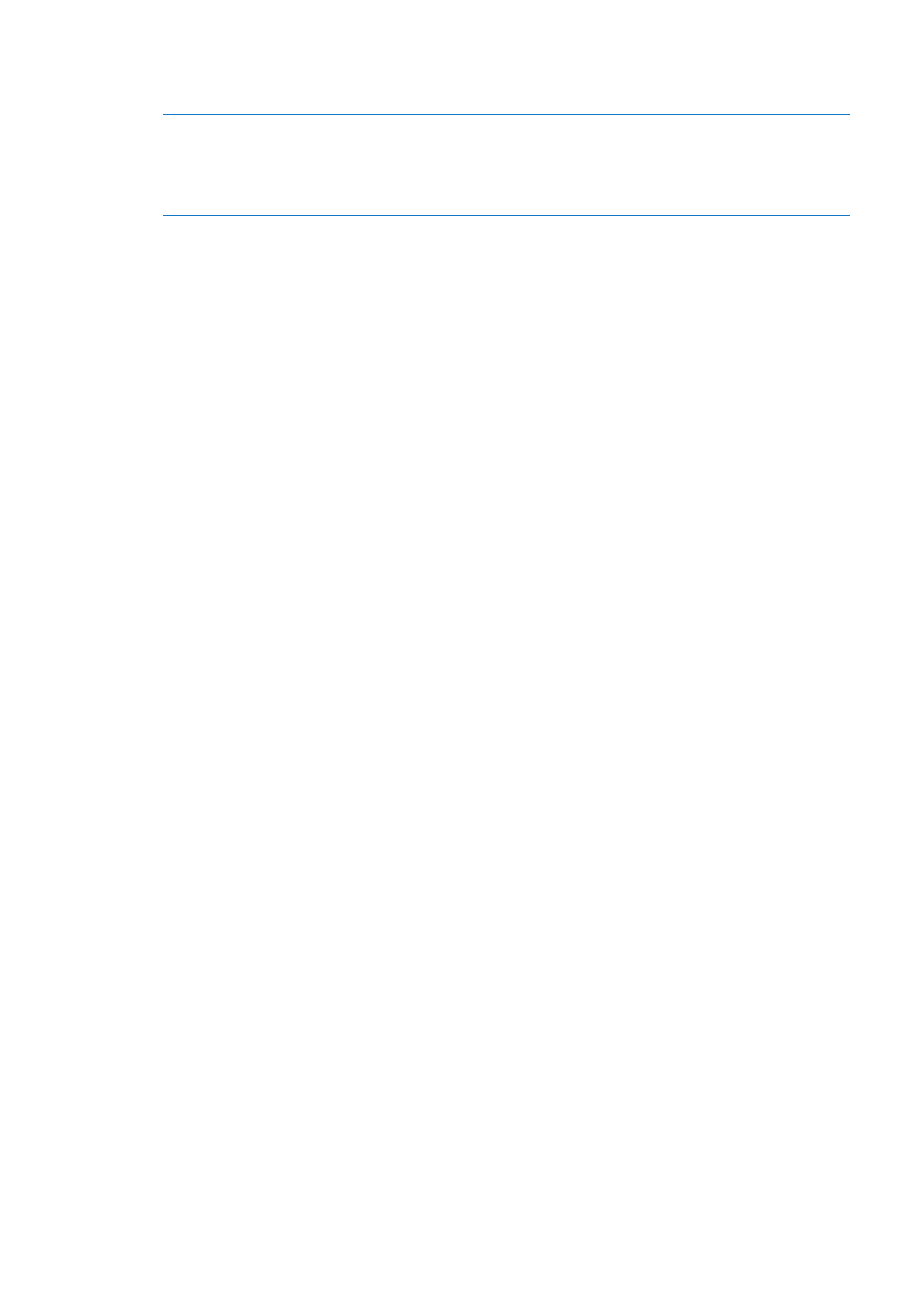
Γενικά
Οι γενικές ρυθμίσεις περιλαμβάνουν δίκτυο, αποστολή, ασφάλεια και άλλες ρυθμίσεις iOS.
Επίσης, μπορείτε να βρείτε πληροφορίες σχετικά με το iPhone σας και να επαναφέρετε διάφορες
ρυθμίσεις του iPhone.
Πληροφορίες
Μεταβείτε στις Ρυθμίσεις > Γενικά > Πληροφορίες για να δείτε πληροφορίες σχετικά με το
iPhone, όπως διαθέσιμος χώρος αποθήκευσης, σειριακοί αριθμοί, διευθύνσεις δικτύου, αριθμός
IMEI (International Mobile Equipment Identity) και αριθμός ICCID (Integrated Circuit Card
Identifier, ή Smart Card) (GSM), αριθμός MEID (Mobile Equipment Identifier) (CDMA) και νομικές
και κανονιστικές πληροφορίες.
Αλλαγή του ονόματος συσκευής: Μεταβείτε στις Ρυθμίσεις > Γενικά > «Πληροφορίες» και μετά
αγγίξτε «Όνομα».
Το όνομα της συσκευής εμφανίζεται στην πλαϊνή γραμμή όταν είναι συνδεδεμένη στο iTunes και
χρησιμοποιείται από το iCloud.
Ενημέρωση λογισμικού
Με την Ενημέρωση λογισμικού, μπορείτε να κατεβάσετε και να εγκαταστήσετε ενημερώσεις iOS
από την Apple.
Ενημέρωση στην πιο πρόσφατη έκδοση iOS: Μεταβείτε στις Ρυθμίσεις > Γενικά > Ενημέρωση
λογισμικού.
Αν διατίθεται νεότερη έκδοση του iOS, ακολουθήστε τις οδηγίες στην οθόνη για να κατεβάσετε
και να εγκαταστήσετε την ενημέρωση.
Σημείωση: Βεβαιωθείτε ότι το iPhone είναι συνδεδεμένο σε ηλεκτρική παροχή ώστε η
εγκατάσταση, η οποία μπορεί να διαρκέσει αρκετά λεπτά, να ολοκληρωθεί με επιτυχία.
Χρήση
Με τη Χρήση, μπορείτε να εμφανίσετε τη χρήση του κινητού δικτύου, την κατάσταση μπαταρίας
και το διαθέσιμο χώρο αποθήκευσης. Επίσης μπορείτε να εμφανίσετε και να διαχειριστείτε το
χώρο αποθήκευσης iCloud.
Εμφάνιση χρήσης κινητού δικτύου, κατάστασης μπαταρίας και διαθέσιμου χώρου
αποθήκευσης: Μεταβείτε στις Ρυθμίσεις > Γενικά > Χρήση.
186
Κεφάλαιο 32
Ρυθμίσεις
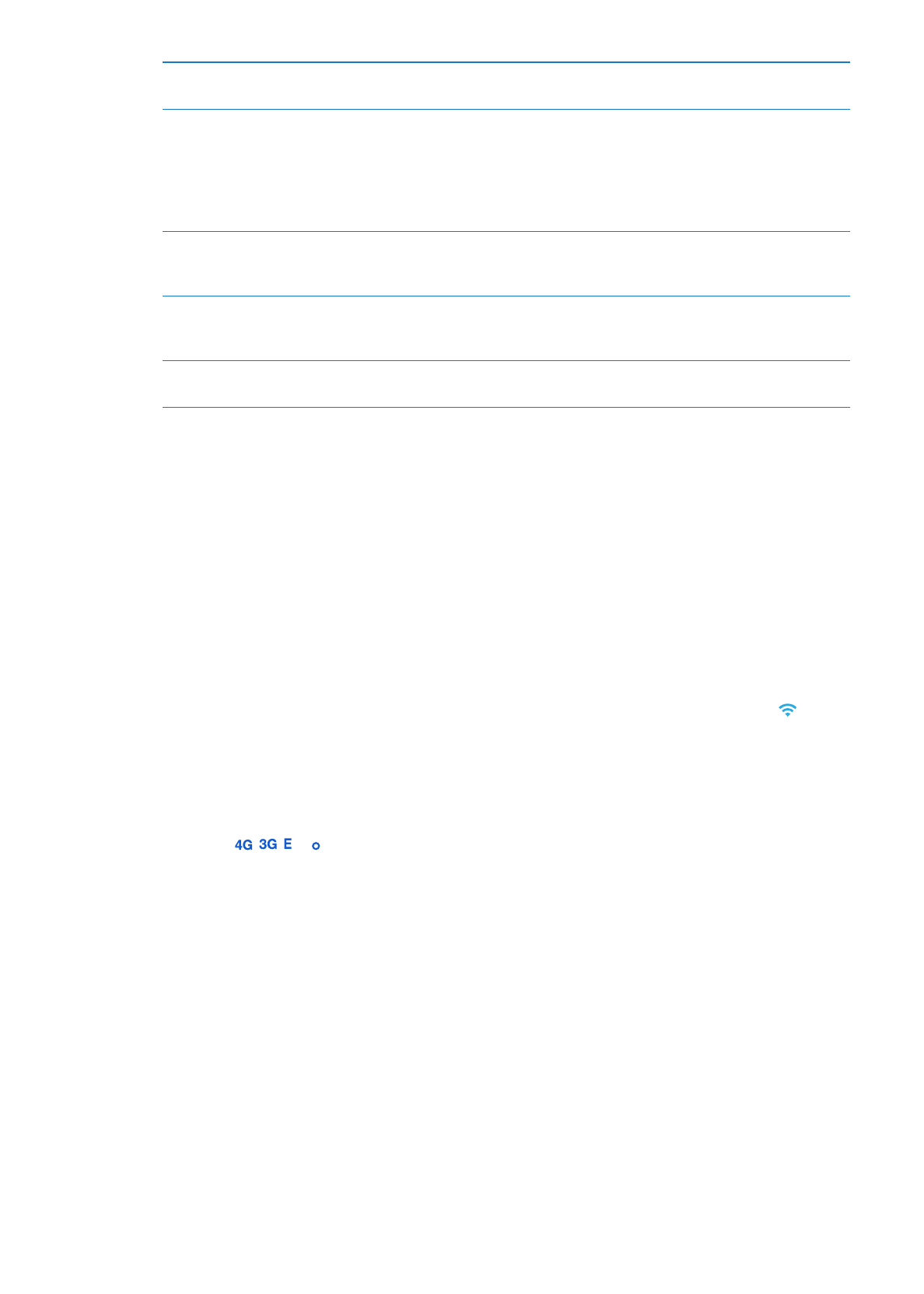
Εμφάνιση της χρήσης κινητού
δικτύου
Μεταβείτε στις Ρυθμίσεις > Γενικά > Χρήση > Χρήση κινητού.
Διαχείριση χώρου αποθήκευσης
iCloud
Μεταβείτε στις Ρυθμίσεις > Γενικά > Χρήση > Διαχείριση χώρου
αποθήκευσης. Μπορείτε να προβάλλετε ή να διαγράψετε εφεδρικά
αντίγραφα και να απενεργοποιήσετε τη δημιουργία εφεδρικών
αντιγράφων του Άλμπουμ κάμερας σας. Επίσης, μπορείτε να αγοράσετε
επιπλέον χώρο αποθήκευσης iCloud.
Για πληροφορίες, βλ. «iCloud» στη σελίδα 18.
Προβολή χώρου αποθήκευσης
εφαρμογής
Μεταβείτε στις Ρυθμίσεις > Γενικά > Χρήση. Εμφανίζεται ο συνολικός
χώρος αποθήκευσης κάθε εγκατεστημένης εφαρμογής. Για περισσότερες
λεπτομέρειες, αγγίξτε το όνομα της εφαρμογής.
Επαναφορά των στατιστικών
χρήσης σας
Μεταβείτε στις Ρυθμίσεις > Γενικά > Χρήση > «Χρήση κινητού» και μετά
αγγίξτε «Επαναφορά στατιστικών» για να εκκαθαρίσετε τα δεδομένα και
τα συσσωρευτικά στατιστικά που αφορούν το χρόνο.
Εμφάνιση του ποσοστού
μπαταρίας
Μεταβείτε στις Ρυθμίσεις > Γενικά > «Χρήση» και ενεργοποιήστε το
«Ποσοστό μπαταρίας».
Siri
Ενεργοποίηση του Siri: Μεταβείτε στις Ρυθμίσεις > Γενικά > Siri.
Για πληροφορίες σχετικά με τη χρήση του Siri και την αλλαγή ρυθμίσεων του Siri, βλ. «Ορισμός
επιλογών για το Siri» στη σελίδα 47.
Δίκτυο
Χρησιμοποιήστε τις ρυθμίσεις «Δίκτυο» για να διαμορφώσετε σύνδεση VPN (virtual
private network), να αποκτήσετε πρόσβαση σε ρυθμίσεις Wi-Fi ή να ενεργοποιήσετε ή να
απενεργοποιήσετε την περιαγωγή δεδομένων κινητού δικτύου.
Όταν μια εφαρμογή χρειάζεται να χρησιμοποιήσει το Διαδίκτυο, το iPhone εκτελεί τα εξής, με τη
σειρά, μέχρι να συνδεθεί:
Συνδέεται μέσω του διαθέσιμου δικτύου Wi-Fi που χρησιμοποιήθηκε πιο πρόσφατα
Â
.
Εμφανίζει μια λίστα δικτύων Wi-Fi εντός εμβέλειας και συνδέετε χρησιμοποιώντας αυτό που
Â
επιλέγετε.
Συνδέεται μέσω του κινητού δικτύου δεδομένων, αν διατίθεται.
Â
Αν iPhone είναι συνδεδεμένο στο Διαδίκτυο μέσω κινητού δικτύου δεδομένων, εμφανίζεται το
εικονίδιο , , , ή στη γραμμή κατάστασης.
Τα κινητά δίκτυα 4G και 3G GSM υποστηρίζουν επικοινωνίες ταυτόχρονης μεταφοράς φωνής
και δεδομένων. Για όλες τις άλλες συνδέσεις κινητού δικτύου, δεν μπορείτε να χρησιμοποιήσετε
υπηρεσίες Διαδίκτυο ενώ μιλάτε στο τηλέφωνο εκτός αν το iPhone έχει και σύνδεση Wi-Fi στο
Διαδίκτυο. Ανάλογα με τη σύνδεση δικτύου σας, ίσως να μην είναι δυνατό να λαμβάνετε κλήσεις
ενώ το iPhone μεταφέρει δεδομένα μέσω του κινητού δικτύου —κατά τη φόρτωση ιστοσελίδας,
για παράδειγμα.
Δίκτυα GSM: Σε σύνδεση EDGE ή GPRS, οι εισερχόμενες κλήσεις μπορεί να μεταβούν απευθείας
στον τηλεφωνητή κατά τη μεταφορά δεδομένων. Όταν απαντάτε μια εισερχόμενη κλήση, η
μεταφορά δεδομένων διακόπτεται προσωρινά.
CDMA: Σε συνδέσεις EV-DO, η μεταφορά δεδομένων διακόπτεται προσωρινά όταν απαντάτε σε
εισερχόμενη κλήση. Σε συνδέσεις 1xRTT, οι εισερχόμενες κλήσεις μπορεί να μεταβούν απευθείας
στον τηλεφωνητή κατά τη μεταφορά δεδομένων. Όταν απαντάτε μια εισερχόμενη κλήση, η
μεταφορά δεδομένων διακόπτεται προσωρινά.
187
Κεφάλαιο 32
Ρυθμίσεις
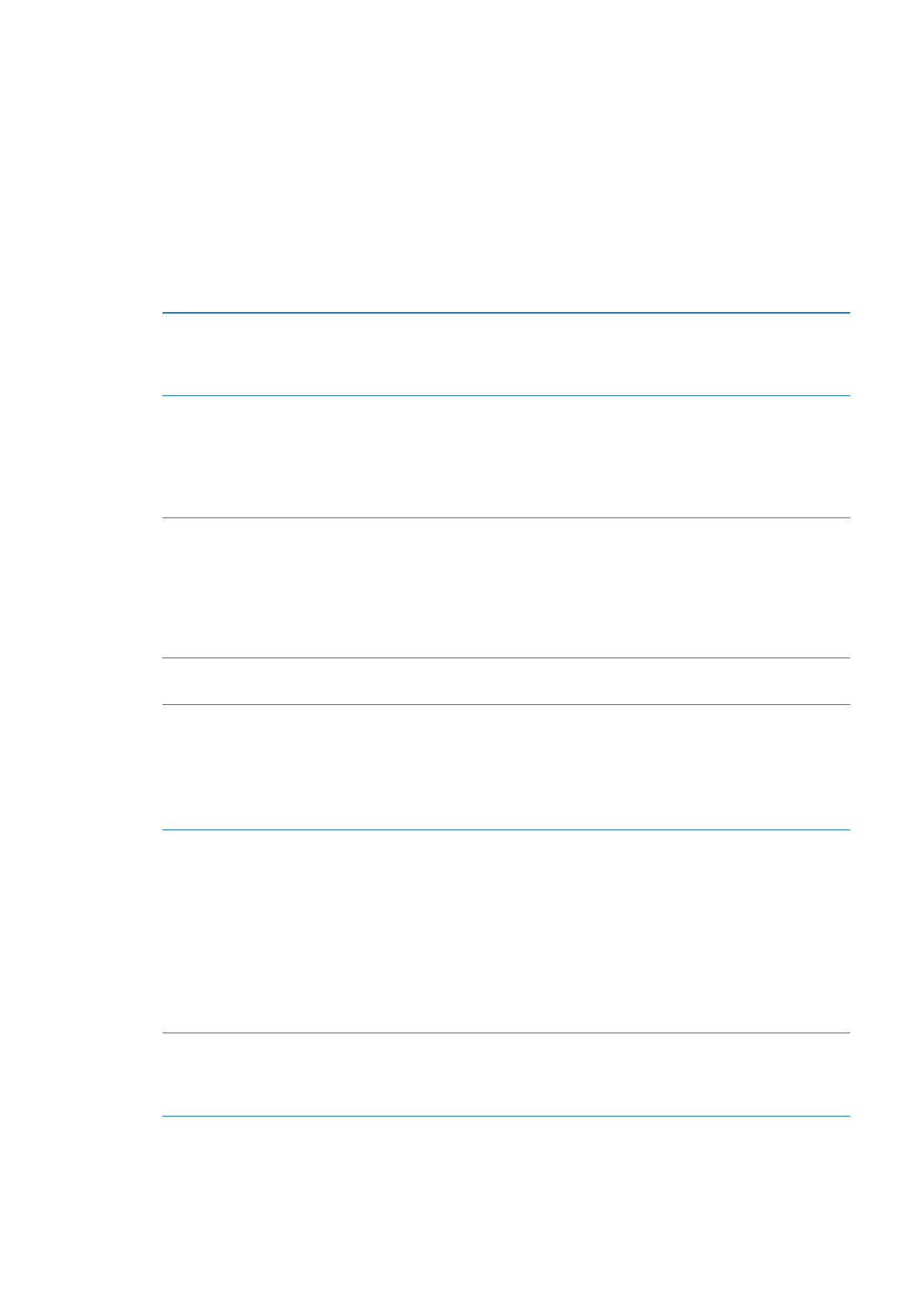
Η μεταφορά δεδομένων συνεχίζεται όταν τερματίσετε την κλήση.
Ενεργοποίηση ή απενεργοποίηση των δεδομένων κινητού δικτύου: Μεταβείτε στις Ρυθμίσεις
> Γενικά > «Δίκτυο» και μετά ενεργοποιήστε ή απενεργοποιήστε τα «Δεδομένα».
Αν τα δεδομένα κινητού δικτύου είναι απενεργοποιημένα, όλες οι υπηρεσίες δεδομένων
θα χρησιμοποιούν μόνο Wi-Fi —συμπεριλαμβανομένων email, περιήγησης στον Ιστό,
γνωστοποιήσεων push και άλλων υπηρεσιών. Αν τα δεδομένα κινητού δικτύου είναι
ενεργοποιημένα, ενδέχεται να ισχύουν χρεώσεις από το φορέα. Για παράδειγμα, μερικές
δυνατότητες και υπηρεσίες, όπως η μεταφορά δεδομένων Siri και Μηνυμάτων, αλλά και η
χρήση σας αυτών των δυνατοτήτων και υπηρεσιών μπορούν να επηρεάσουν τις χρεώσεις στο
πρόγραμμα δεδομένων σας.
Ενεργοποίηση ή απενεργοποίηση
της περιαγωγής φωνής (CDMA)
Μεταβείτε στις Ρυθμίσεις > Γενικά > Δίκτυο. Απενεργοποιήστε την
«Περιαγωγή φωνής» για να αποφύγετε χρεώσεις από τη χρήση δικτύων
άλλων φορέων. Όταν δεν διατίθεται το δίκτυο του φορέα σας, το iPhone
δεν διαθέτει υπηρεσία κινητού δικτύου (δεδομένα ή φωνή).
Ενεργοποίηση ή απενεργοποίηση
της περιαγωγής δεδομένων
Μεταβείτε στις Ρυθμίσεις > Γενικά > Δίκτυο.
Με την Περιαγωγή δεδομένων επιτρέπεται η πρόσβαση στο Διαδίκτυο
μέσω κινητού δικτύου δεδομένων όταν βρίσκεστε σε μια περιοχή που
δεν καλύπτει το δίκτυο του φορέα σας. Όταν ταξιδεύετε, μπορείτε να
απενεργοποιήσετε την περιαγωγή δεδομένων για να αποφύγετε τις
χρεώσεις περιαγωγής. Βλ. «Φορέας» στη σελίδα 185.
Ενεργοποίηση ή απενεργοποίηση
3G
Μεταβείτε στις Ρυθμίσεις > Γενικά > Δίκτυο. Αυτή η επιλογή δεν διατίθεται
σε όλες τις περιοχές.
Με τη χρήση 3G, τα δεδομένα φορτώνονται πιο γρήγορα σε ορισμένες
περιπτώσεις, αλλά ενδέχεται να μειωθεί η απόδοση της μπαταρίας.
Αν πραγματοποιείτε πολλές κλήσεις τηλεφώνου, ίσως θέλετε να
απενεργοποιήσετε το 3G ώστε να παραταθεί η διάρκεια ζωής της
μπαταρίας.
Ενεργοποίηση ή απενεργοποίηση
του προσωπικού hotspot
Μεταβείτε στις Ρυθμίσεις > Γενικά > Δίκτυο > Προσωπικό hotspot. Βλ.
«Προσωπικό hotspot» στη σελίδα 184.
Προσθήκη νέας διαμόρφωσης VPN Μεταβείτε στις Ρυθμίσεις > Γενικά > Δίκτυο > VPN > Προσθήκη VPN.
Ρωτήστε το διαχειριστή δικτύου για τις ρυθμίσεις που πρέπει να
χρησιμοποιήσετε. Στις περισσότερες περιπτώσεις, αν έχετε διαμορφώσει
VPN στον υπολογιστή σας, μπορείτε να χρησιμοποιήσετε τις ίδιες
ρυθμίσεις VPN και στο iPhone.
Βλ. «VPN» στη σελίδα 184.
Bluetooth
Το iPhone μπορεί να συνδεθεί ασύρματα με συσκευές Bluetooth, όπως σετ κεφαλής, ακουστικά
και κιτ αυτοκινήτου, για να ακούτε μουσική και να μιλάτε στο τηλέφωνο με ανοιχτή ακρόαση.
Μπορείτε επίσης να συνδέσετε το ασύρματο πληκτρολόγιο της Apple με Bluetooth. Βλ. «Χρήση
ενός ασύρματου πληκτρολογίου της Apple» στη σελίδα 30.
Ενεργοποίηση ή απενεργοποίηση του Bluetooth: Μεταβείτε στις Ρυθμίσεις > Γενικά >
«Bluetooth» και ενεργοποιήστε ή απενεργοποιήστε το Bluetooth.
Σύνδεση με συσκευή Bluetooth
Αγγίξτε τη συσκευή στη λίστα συσκευών και μετά ακολουθήστε
τις οδηγίες στην οθόνη για να συνδεθείτε με αυτήν. Ανατρέξτε στο
πληροφοριακό υλικό που συνοδεύει τη συσκευή για οδηγίες σχετικά με τη
ζευγοποίηση μέσω Bluetooth.
188
Κεφάλαιο 32
Ρυθμίσεις

Συγχρονισμός μέσω Wi-Fi με το iTunes
Μπορείτε να συγχρονίσετε το iPhone με το iTunes σε έναν υπολογιστή που είναι συνδεδεμένος
στο ίδιο δίκτυο Wi-Fi.
Ενεργοποίηση συγχρονισμού μέσω Wi-Fi με το iTunes: Για να διαμορφώσετε το συγχρονισμό
μέσω Wi-Fi για πρώτη φορά, συνδέστε το iPhone με τον υπολογιστή με τον οποίο θέλετε να το
συγχρονίσετε. Για οδηγίες, βλ. «Συγχρονισμός με το iTunes» στη σελίδα 19.
Μετά από τη διαμόρφωση συγχρονισμού μέσω Wi-Fi, το iPhone συγχρονίζεται αυτόματα με το
iTunes, μία φορά την ημέρα, όταν συνδεθεί σε παροχή ρεύματος και:
το iPhone και ο υπολογιστής σας είναι και τα δύο συνδεδεμένα στο ίδιο δίκτυο Wi-Fi.
Â
Το iTunes εκτελείται στον υπολογιστή σας.
Â
Εμφάνιση ημερομηνίας και ώρας
του τελευταίου συγχρονισμού
Μεταβείτε στις Ρυθμίσεις > Γενικά > iTunes μέσω Wi-Fi.
Συγχρονίζετε αμέσως με το iTunes Μεταβείτε στις Ρυθμίσεις > Γενικά > «iTunes μέσω Wi-Fi» και μετά αγγίξτε
«Συγχρονισμός τώρα».
Αναζήτηση με Spotlight
Η ρύθμιση «Αναζήτηση Spotlight» σας επιτρέπει να καθορίσετε τις περιοχές περιεχομένου όπου
εκτελείται έρευνα από την Αναζήτηση, και να τακτοποιήσετε ξανά τη σειρά των αποτελεσμάτων.
Ρύθμιση των περιοχών περιεχομένου όπου θα εκτελεστεί έρευνα από την
Αναζήτηση: Μεταβείτε στις Ρυθμίσεις > Γενικά > «Αναζήτηση με Spotlight» και μετά επιλέξτε τα
στοιχεία για αναζήτηση.
Ρύθμιση της σειράς των
κατηγοριών για τα αποτελέσματα
αναζήτησης
Μεταβείτε στις Ρυθμίσεις > Γενικά > Αναζήτηση με Spotlight. Αγγίξτε
που βρίσκεται δίπλα από ένα στοιχείο και μετά σύρετε προς τα επάνω ή
προς τα κάτω.
Αυτόματο κλείδωμα
Αν κλειδώσετε το iPhone, σβήνει η οθόνη για να εξοικονομείται η μπαταρία σας και για να
αποφεύγεται η ακούσια λειτουργία του iPhone. Μπορείτε ακόμη να λαμβάνετε κλήσεις και
SMS ή MMS και μπορείτε να ρυθμίζετε την ένταση του ήχου και να χρησιμοποιείτε το κουμπί
μικροφώνου στα ακουστικά-ψείρες του iPhone όταν ακούτε μουσική ή όταν μιλάτε στο
τηλέφωνο.
Ρύθμιση του χρονικού διαστήματος πριν κλειδώσει το iPhone: Μεταβείτε στις Ρυθμίσεις >
Γενικά > «Αυτόματο κλείδωμα» και επιλέξτε κάποιο χρονικό διάστημα.
Κλείδωμα με συνθηματικό
Κατά προεπιλογή, το iPhone δεν απαιτεί να εισάγετε συνθηματικό για να το ξεκλειδώσετε.
Ρύθμιση ενός συνθηματικού: Μεταβείτε στις Ρυθμίσεις > Γενικά > «Κλείδωμα με συνθηματικό»
και ορίσετε ένα 4ψήφιο συνθηματικό.
Αν ξεχάσετε το συνθηματικό σας, πρέπει να επαναφέρετε το λογισμικό του iPhone. Βλ.
«Ενημέρωση και επαναφορά του λογισμικού του iPhone» στη σελίδα 201.
189
Κεφάλαιο 32
Ρυθμίσεις
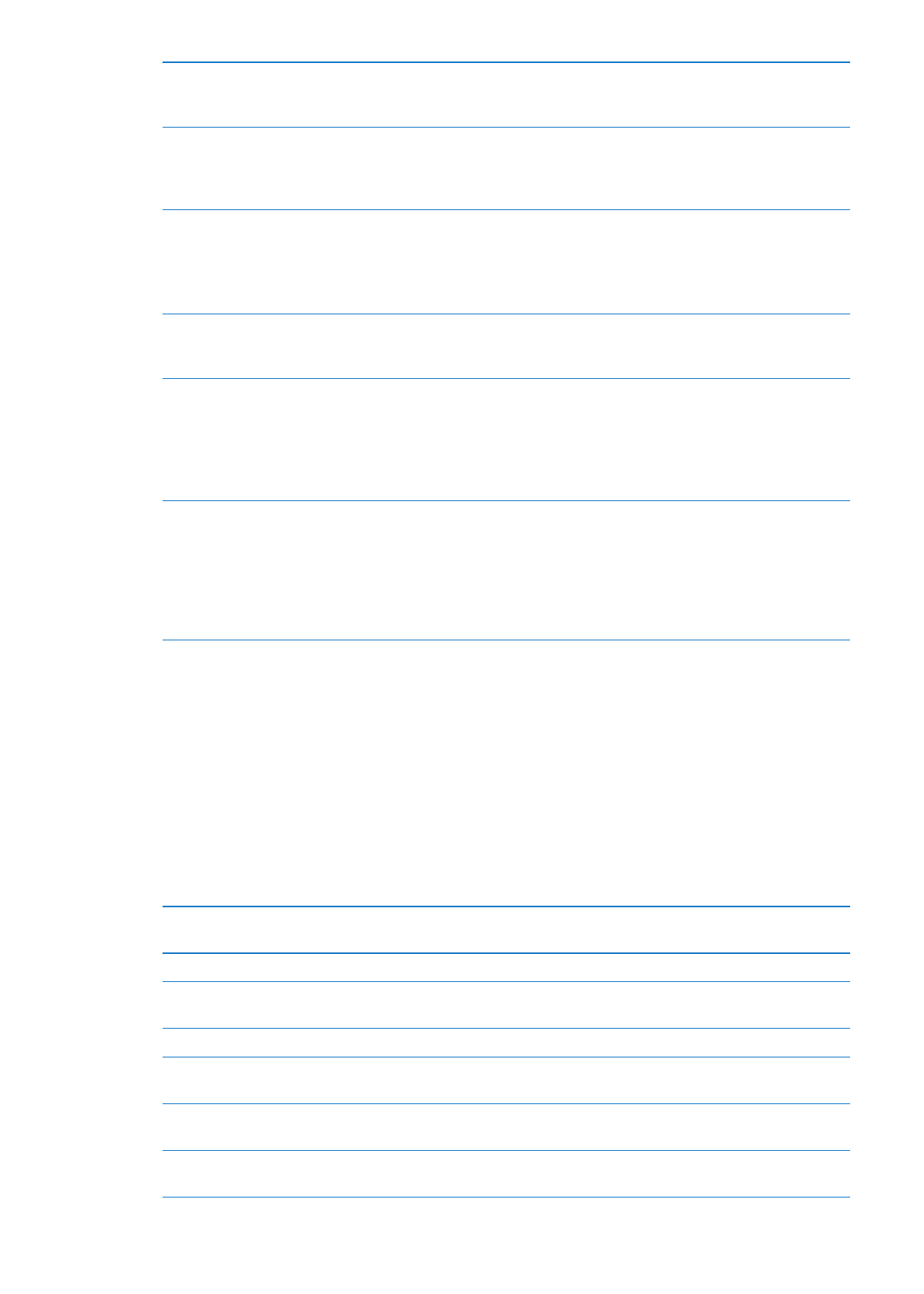
Απενεργοποίηση του κλειδώματος
με συνθηματικό ή αλλαγή του
συνθηματικού σας
Μεταβείτε στις Ρυθμίσεις > Γενικά > Κλείδωμα με συνθηματικό.
Ρύθμιση του χρονικού
διαστήματος πριν απαιτηθεί το
συνθηματικό σας
Μεταβείτε στις Ρυθμίσεις > Γενικά > «Κλείδωμα με συνθηματικό» και
εισαγάγετε το συνθηματικό σας. Αγγίξτε «Απαιτείται συνθηματικό»
και μετά επιλέξτε το χρονικό διάστημα αναμονής του iPhone μετά το
κλείδωμα πριν απαιτηθεί το συνθηματικό σας ξανά για ξεκλείδωμα.
Ενεργοποίηση ή απενεργοποίηση
του απλού συνθηματικού
Μεταβείτε στις Ρυθμίσεις > Γενικά > Κλείδωμα με συνθηματικό.
Ένα απλό συνθηματικό είναι ένα 4ψήφιος αριθμός. Για να αυξήσετε την
ασφάλεια, απενεργοποιήσετε το «Απλό συνθηματικό» και χρησιμοποιήστε
πιο μεγάλο συνθηματικό με συνδυασμό γραμμάτων, αριθμών, σημείων
στίξης και ειδικών χαρακτήρων.
Να αποτρέπεται η πρόσβαση
στο Siri όταν το iPhone είναι
κλειδωμένο
Μεταβείτε στις Ρυθμίσεις > Γενικά > Κλείδωμα με συνθηματικό > Siri. Βλ.
«Ορισμός επιλογών για το Siri» στη σελίδα 47.
Ενεργοποίηση ή απενεργοποίηση
της φωνητικής κλήσης
Μεταβείτε στις Ρυθμίσεις > Γενικά > Κλείδωμα με συνθηματικό.
Με την απενεργοποίηση της φωνητικής κλήσης αποτρέπεται η
πραγματοποίηση κλήσης από κάποιον όταν το iPhone είναι κλειδωμένο.
Αυτή η ρύθμιση διατίθεται μόνο αν το Siri είναι απενεργοποιημένο. Για
πληροφορίες σχετικά με την πραγματοποίηση κλήσεων μέσω Siri, βλ.
«Τηλέφωνο» στη σελίδα 49.
Διαγραφή δεδομένων μετά από
δέκα αποτυχημένες προσπάθειες
εισαγωγής του συνθηματικού
Μεταβείτε στις Ρυθμίσεις > Γενικά > «Κλείδωμα με συνθηματικό» και
αγγίξτε «Σβήσιμο δεδομένων».
Μετά από δέκα αποτυχημένες προσπάθειες συνθηματικού, όλες οι
ρυθμίσεις επαναφέρονται και όλες οι πληροφορίες και πολυμέσα σας
σβήνονται με την αφαίρεση του κλειδιού κρυπτογράφησης στα δεδομένα
(τα οποία είναι κρυπτογραφημένα χρησιμοποιώντας κρυπτογράφηση
256-bit AES).
Περιορισμοί
Μπορείτε να ορίσετε περιορισμούς για ορισμένες εφαρμογές και για αγορασμένο περιεχόμενο.
Για παράδειγμα, οι γονείς μπορούν να περιορίσουν την εμφάνιση απρεπούς μουσικής από τις
λίστες αναπαραγωγής ή να απενεργοποιήσουν εντελώς το YouTube.
Ενεργοποίηση των περιορισμών: Μεταβείτε στις Ρυθμίσεις > Γενικά > «Περιορισμοί» και μετά
αγγίξτε «Ενεργοποίηση περιορισμών».
Σημαντικό:
Αν ξεχάσετε το συνθηματικό σας, πρέπει να επαναφέρετε το λογισμικό του iPhone.
Βλ. «Ενημέρωση και επαναφορά του λογισμικού του iPhone» στη σελίδα 201.
Μπορείτε να ορίσετε τους εξής περιορισμούς:
Safari
Το Safari απενεργοποιείται και το εικονίδιό του αφαιρείται από την οθόνη Αφετηρίας. Δεν
μπορείτε να χρησιμοποιήσετε το Safari για περιήγηση στον Ιστό ή πρόσβαση σε web clip.
YouTube
Το YouTube απενεργοποιείται και το εικονίδιό του αφαιρείται από την οθόνη Αφετηρίας.
Κάμερα
Η εφαρμογή Κάμερα απενεργοποιείται και το εικονίδιό της αφαιρείται από την οθόνη
Αφετηρίας. Δεν μπορείτε να τραβήξετε φωτογραφίες.
FaceTime
Δεν μπορείτε να πραγματοποιήσετε ή να λάβετε βιντεοκλήσεις FaceTime.
iTunes
Το iTunes Store απενεργοποιείται και το εικονίδιό του αφαιρείται από την οθόνη Αφετηρίας.
Δεν μπορείτε να δοκιμάσετε, να αγοράσετε ή να κάνετε λήψη περιεχομένου.
Ping
Δεν είναι δυνατό να αποκτήσετε πρόσβαση στο Ping ή σε οποιαδήποτε από τις δυνατότητές
του.
Εγκατάσταση
εφαρμογών
Το App Store απενεργοποιείται και το εικονίδιό του αφαιρείται από την οθόνη Αφετηρίας. Δεν
μπορείτε να εγκαταστήσετε εφαρμογές στο iPhone.
190
Κεφάλαιο 32
Ρυθμίσεις
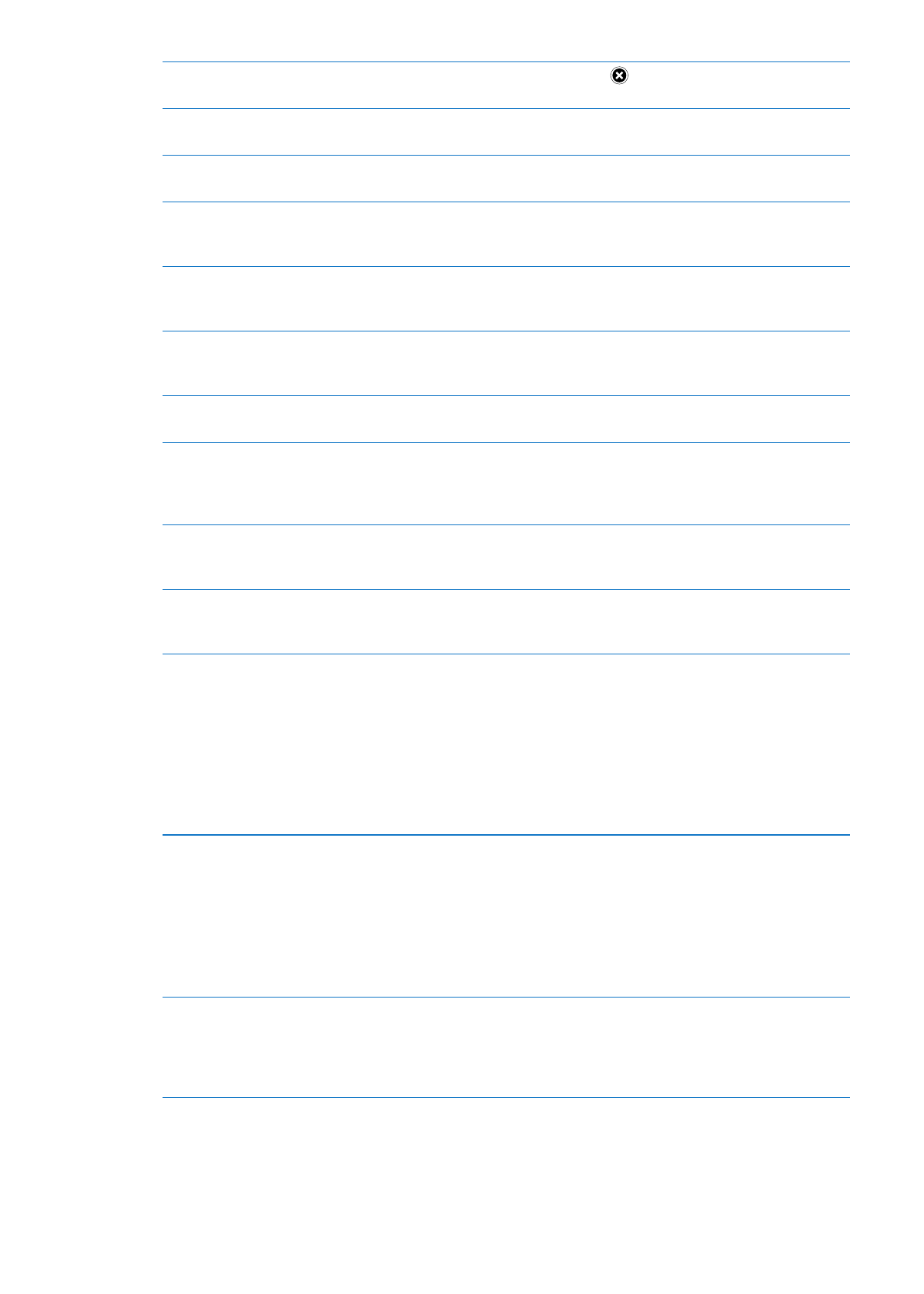
Διαγραφή
εφαρμογών
Δεν μπορείτε να διαγράψετε εφαρμογές από το iPhone.
δεν εμφανίζεται στα εικονίδια
εφαρμογών όταν εξατομικεύετε την οθόνη Αφετηρίας.
Siri
Δεν μπορείτε να χρησιμοποιήσετε το Siri. Οι φωνητικές εντολές και η υπαγόρευση είναι
απενεργοποιημένες.
Απρεπής
γλώσσα
Το Siri προσπαθεί να αντικαθιστά τις απρεπείς λέξεις που λέτε με αστερίσκους και ήχους
«μπιπ».
Τοποθεσία
Απενεργοποιήστε τις Υπηρεσίες τοποθεσίας για μεμονωμένες εφαρμογές. Επίσης, μπορείτε
να κλειδώσετε τις Υπηρεσίες τοποθεσίας για να μην είναι δυνατή η πραγματοποίηση αλλαγών
στις ρυθμίσεις, όπως η εξουσιοδότηση πρόσθετων εφαρμογών για χρήση των υπηρεσιών.
Λογαριασμοί
Οι τρέχουσες ρυθμίσεις για «Mail, επαφές, ημερολόγια» είναι κλειδωμένες. Δεν είναι δυνατό να
προσθέσετε, να τροποποιήσετε ή να διαγράψετε λογαριασμούς. Επίσης, δεν είναι δυνατό να
τροποποιείτε ρυθμίσεις iCloud.
Αγορές εντός
εφαρμογής
Απενεργοποιήστε τις «Αγορές εντός εφαρμογής». Όταν είναι ενεργοποιημένη, αυτή η
δυνατότητα σας επιτρέπει να αγοράζετε πρόσθετο περιεχόμενο ή λειτουργικότητα εντός
εφαρμογών που έχετε κατεβάσει από το App Store.
Απαιτούνται
συνθηματικά
Απαιτείται να εισάγετε το Apple ID σας για αγορές εντός εφαρμογής μετά τη χρονική περίοδο
που θα καθορίσετε.
Ρύθμιση
περιορισμών
περιεχομένου
Αγγίξτε «Καταλληλότητα για» για και μετά επιλέξτε μια χώρα από τη λίστα. Μπορείτε να
ορίσετε περιορισμούς χρησιμοποιώντας το σύστημα καταλληλότητας της χώρας για
μουσική, podcast, ταινίες, τηλεοπτικές εκπομπές και εφαρμογές. Το περιεχόμενο που δεν
ανταποκρίνεται στην καταλληλότητα που επιλέγετε δεν θα εμφανιστεί στο iPhone.
Πολλοί παίκτες Όταν η ρύθμιση «Πολλοί παίκτες» είναι απενεργοποιημένη, δεν μπορείτε να ζητήσετε αγώνα,
να στείλετε ή να λάβετε προσκλήσεις για να παίξετε παιχνίδια, ούτε να προσθέσετε φίλους στο
Game Center.
Προσθήκη
φίλων
Όταν η «Προσθήκη φίλων» είναι απενεργοποιημένη, δεν είναι δυνατό να πραγματοποιείτε
ή να λαμβάνετε αιτήσεις φίλων στο Game Center. Αν η επιλογή «Πολλοί παίκτες» είναι
ενεργοποιημένη, μπορείτε να συνεχίσετε να παίζετε με υπάρχοντες φίλους.
Ημερομηνία και ώρα
Οι ρυθμίσεις αυτές επηρεάζουν την ώρα που εμφανίζεται στη γραμμή κατάστασης στο επάνω
μέρος της οθόνης και στα παγκόσμια ρολόγια και ημερολόγια.
Ρύθμιση αν το iPhone εμφανίζει την ώρα σε μορφή 24 ωρών ή 12 ωρών: Μεταβείτε στις
Ρυθμίσεις > Γενικά > «Ημερομηνία και ώρα» και μετά ενεργοποιήστε ή απενεργοποιήστε τη
«Μορφή 24 ωρών». (Η μορφή 24 ωρών ενδέχεται να μην διατίθεται σε όλες τις περιοχές).
Ρύθμιση αν το iPhone ενημερώνει
αυτόματα την ημερομηνία και την
ώρα
Μεταβείτε στις Ρυθμίσεις > Γενικά > «Ημερομηνία και ώρα» και μετά
ενεργοποιήστε ή απενεργοποιήστε την «Αυτόματη ρύθμιση».
Αν το iPhone έχει ρυθμιστεί για να ενημερώνει την ώρα αυτόματα,
λαμβάνει τη σωστή ώρα μέσω του κινητού δικτύου και την ενημερώνει για
τη ζώνη ώρας στην οποία βρίσκεστε.
Μερικοί φορείς δεν υποστηρίζουν την ώρα δικτύου σε όλες τις περιοχές.
Αν ταξιδεύετε, το iPhone ίσως να μην μπορεί να ρυθμίζει αυτόματα την
τοπική ώρα.
Ρύθμιση της ημερομηνίας και της
ώρας μη αυτόματα:
Μεταβείτε στις Ρυθμίσεις > Γενικά > «Ημερομηνία και ώρα» και μετά
απενεργοποιήστε την «Αυτόματη ρύθμιση». Αγγίξτε «Ζώνη ώρας» για να
ρυθμίσετε τη ζώνη ώρας σας. Αγγίξτε το κουμπί «Ημερομηνία και ώρα»
και μετά αγγίξτε «Ρύθμιση ημερομηνίας και ώρας» και εισαγάγετε την
ημερομηνία και την ώρα.
191
Κεφάλαιο 32
Ρυθμίσεις
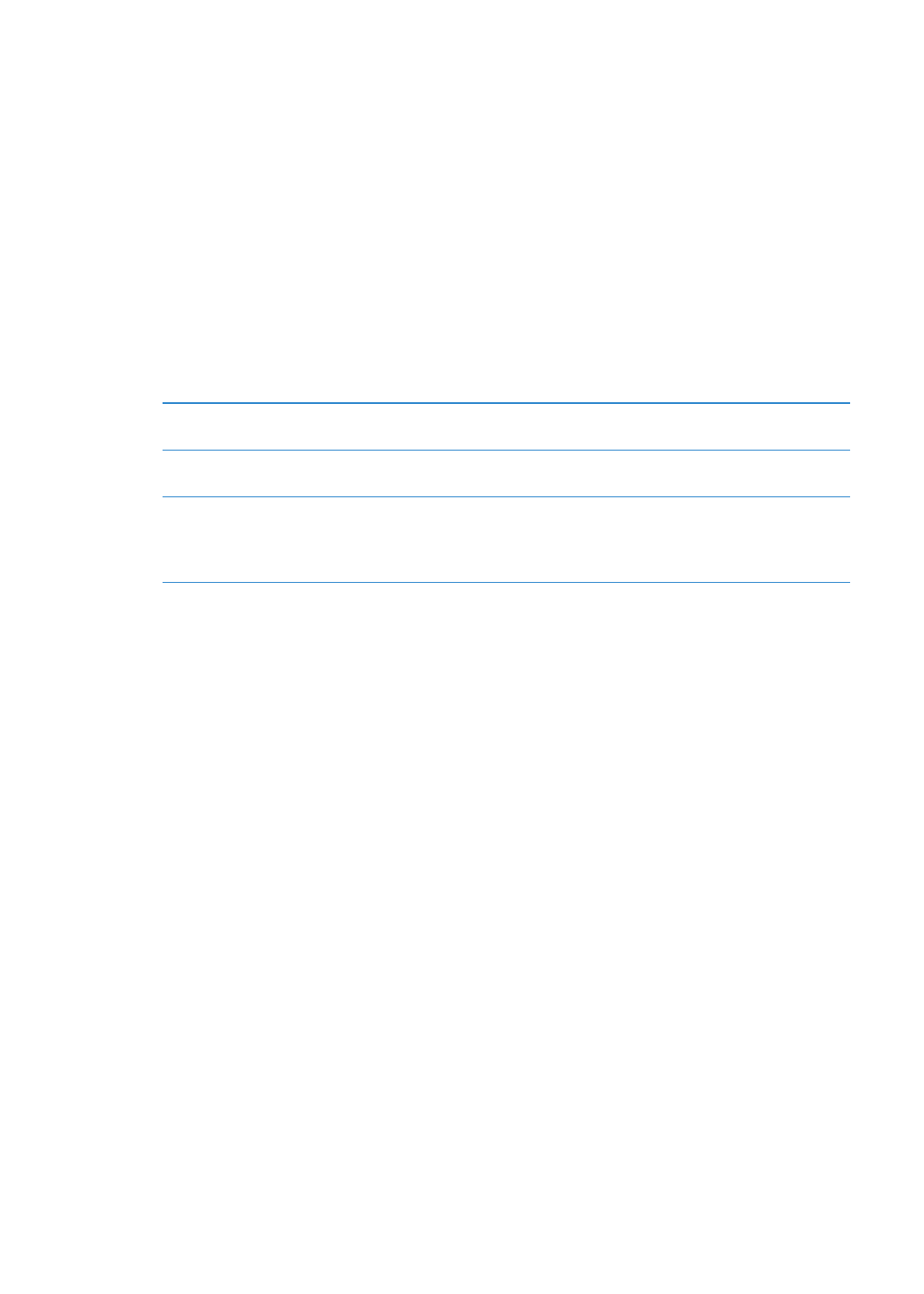
Πληκτρολόγιο
Μπορείτε να ενεργοποιήσετε πληκτρολόγια για να γράφετε σε διαφορετικές γλώσσες και
μπορείτε να ενεργοποιήσετε ή να απενεργοποιήσετε τις δυνατότητες πληκτρολόγησης, όπως
η ορθογραφία Για πληροφορίες σχετικά με το πληκτρολόγιο, δείτε «Πληκτρολόγηση» στη
σελίδα 26.
Για πληροφορίες σχετικά με τα διεθνή πληκτρολόγια, δείτε Παράρτημα A, «Διεθνή
πληκτρολόγια,» στη σελίδα 194.
Διεθνές
Χρησιμοποιήστε τις ρυθμίσεις «Διεθνές» για να ρυθμίσετε τη γλώσσα για το iPhone, να
ενεργοποιήσετε ή να απενεργοποιήσετε πληκτρολόγια για διαφορετικές γλώσσες και να
ρυθμίσετε την ημερομηνία, την ώρα και τη μορφή των τηλεφωνικών αριθμών για την περιοχή
σας.
Ρύθμιση της γλώσσας για το iPhone: Μεταβείτε στις Ρυθμίσεις > Γενικά > Διεθνές > Γλώσσα.
Ορισμός της μορφής ημερολογίου Μεταβείτε στα Γενικά > Διεθνές > «Ημερολόγιο» και μετά επιλέξτε τη
μορφή.
Ρύθμιση της γλώσσας για το Siri
και το Φωνητικό έλεγχο
Μεταβείτε στις Ρυθμίσεις > Γενικά > Διεθνές > «Φωνητικός έλεγχος» και
μετά επιλέξτε γλώσσα.
Ρύθμιση της ημερομηνίας,
της ώρας και των μορφών
τηλεφωνικών αριθμών
Μεταβείτε στις Ρυθμίσεις > Γενικά > Διεθνές > Τοπικές ρυθμίσεις και
επιλέξτε την περιοχή σας.
Οι τοπικές ρυθμίσεις επίσης καθορίζουν τη γλώσσα που χρησιμοποιείται
για τις ημέρες και τους μήνες που εμφανίζονται εντός εφαρμογών.
Προσβασιμότητα
Για να ενεργοποιήσετε δυνατότητες προσβασιμότητας, επιλέξτε Προσβασιμότητα και επιλέξτε
τις δυνατότητες που θέλετε. Βλ. Κεφάλαιο 31, «Προσβασιμότητα,» στη σελίδα 162.
Προφίλ
Αυτή η ρύθμιση εμφανίζεται, αν εγκαταστήσετε ένα ή περισσότερα προφίλ στο iPhone. Αγγίξτε
«Προφίλ» για να δείτε πληροφορίες για τα προφίλ που έχετε εγκαταστήσει.
Επαναφορά
Μπορείτε να κάνετε επαναφορά του λεξικού, των ρυθμίσεων δικτύου, της διαρρύθμισης της
οθόνης Αφετηρίας και των προειδοποιήσεων τοποθεσίας. Επίσης, μπορείτε να διαγράψετε όλο
το περιεχόμενο και τις ρυθμίσεις σας.
Διαγραφή όλου του περιεχομένου και των ρυθμίσεων: Επιλέξτε Ρυθμίσεις > Γενικά >
«Επαναφορά» και μετά αγγίξτε «Περιεχόμενο και ρυθμίσεις».
Αφού επιβεβαιώσετε ότι θέλετε να επαναφέρετε το iPhone, αφαιρούνται όλα τα περιεχόμενα,
οι πληροφορίες και ρυθμίσεις σας. Δεν είναι δυνατό να χρησιμοποιήσετε το iPhone μέχρι να
διαμορφωθεί ξανά.
192
Κεφάλαιο 32
Ρυθμίσεις
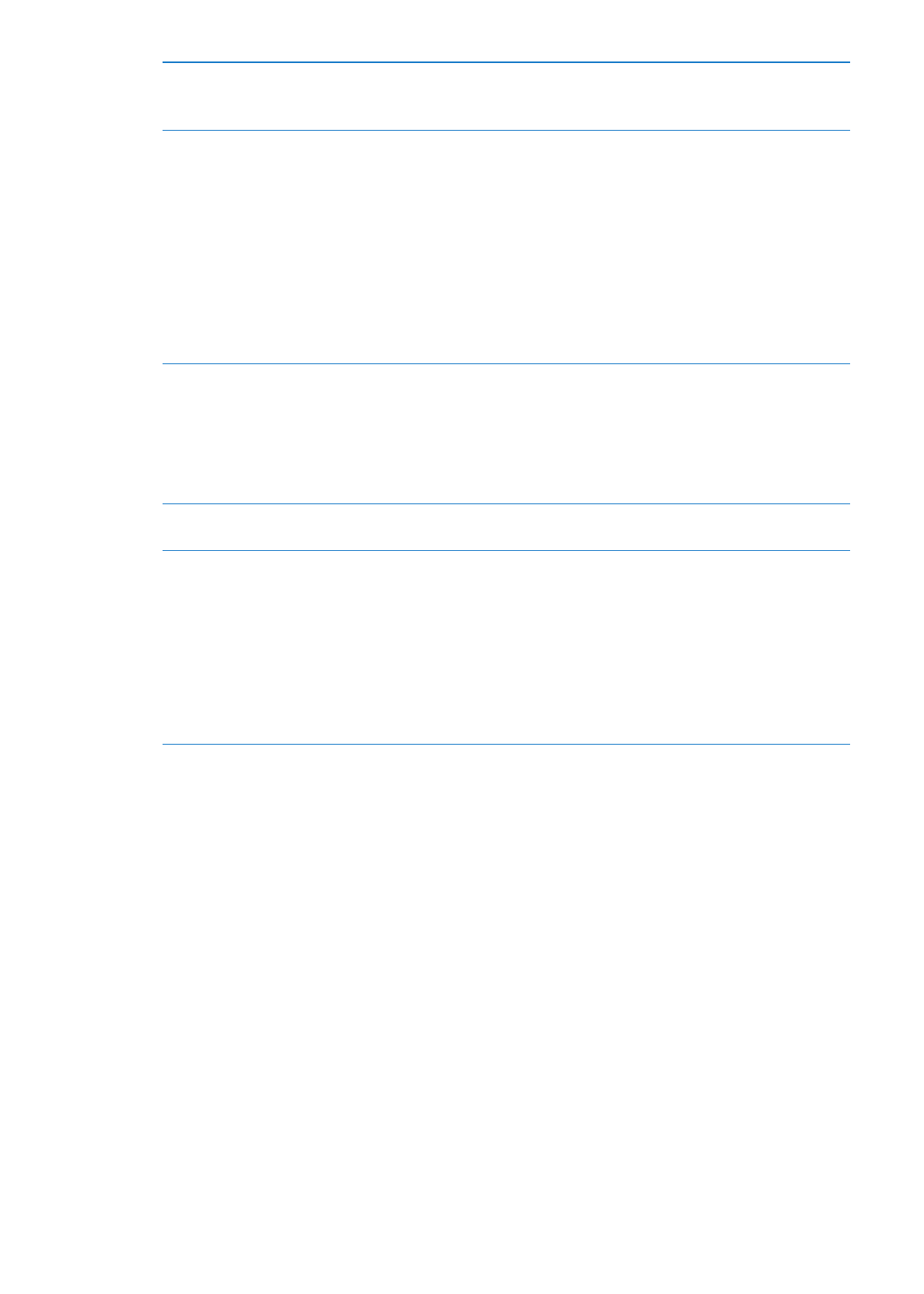
Επαναφορά όλων των ρυθμίσεων
Μεταβείτε στις Ρυθμίσεις > Γενικά > «Επαναφορά» και αγγίξτε «Όλες οι
ρυθμίσεις».
Γίνεται επαναφορά όλων των προτιμήσεων και ρυθμίσεών σας.
Επαναφορά των ρυθμίσεων
δικτύου
Μεταβείτε στις Ρυθμίσεις > Γενικά > «Επαναφορά» και αγγίξτε «Ρυθμίσεις
δικτύου».
Όταν επαναφέρετε ρυθμίσεις δικτύου, αφαιρείται η λίστα με τα δίκτυα που
έχετε χρησιμοποιήσει στο παρελθόν και οι ρυθμίσεις VPN που δεν έχουν
εγκατασταθεί από προφίλ διαμόρφωσης. Το Wi-Fi απενεργοποιείται και
μετά ενεργοποιείται ξανά, και συνεπώς σας αποσυνδέει από οποιοδήποτε
δίκτυο στο οποίο βρίσκεστε. Οι ρυθμίσεις Wi-Fi και «Ερώτηση για είσοδο»
παραμένουν ενεργοποιημένες.
Για να αφαιρέσετε ρυθμίσεις VPN που έχουν εγκατασταθεί από προφίλ
διαμόρφωσης, μεταβείτε στις Ρυθμίσεις > Γενικά > «Προφίλ» και μετά
επιλέξτε το προφίλ και αγγίξτε «Αφαίρεση». Αυτό επίσης αφαιρεί και άλλες
ρυθμίσεις ή λογαριασμούς που παρέχονται από το προφίλ.
Επαναφορά του λεξικού
πληκτρολογίου
Μεταβείτε στις Ρυθμίσεις > Γενικά > «Επαναφορά» και αγγίξτε «Λεξικό
πληκτρολογίου».
Προσθέτετε λέξεις στο λεξικό πληκτρολογίου όταν απορρίπτετε λέξεις
που το iPhone προτείνει καθώς πληκτρολογείτε. Αγγίξτε μια λέξη για
να απορρίψετε τη διόρθωση και να προσθέσετε τη λέξη στο λεξικό
πληκτρολογίου. Η επαναφορά του λεξικού πληκτρολογίου διαγράφει όλες
τις λέξεις που προσθέσατε.
Επαναφορά της διαρρύθμισης της
οθόνης Αφετηρίας
Μεταβείτε στις Ρυθμίσεις > Γενικά > «Επαναφορά» και μετά αγγίξτε
«Διαρρύθμιση οθόνης Αφετηρίας».
Επαναφορά των προειδοποιήσεων
τοποθεσίας
Μεταβείτε στις Ρυθμίσεις > Γενικά > «Επαναφορά» και αγγίξτε
«Προειδοποιήσεις τοποθεσίας».
Οι προειδοποιήσεις τοποθεσίας είναι αιτήματα που γίνονται από
εφαρμογές που χρησιμοποιούν Υπηρεσίες τοποθεσίας. Το iPhone
παρουσιάζει μια προειδοποίηση τοποθεσίας για μια εφαρμογή την
πρώτη φορά που η εφαρμογή κάνει αίτημα να χρησιμοποιήσει τις
Υπηρεσίες τοποθεσίας. Αν αγγίξετε «Ακύρωση» ως απάντηση, το αίτημα
δεν θα παρουσιαστεί ξανά. Για να επαναφέρετε τις προειδοποιήσεις
τοποθεσίας ώστε να λαμβάνετε ένα αίτημα για κάθε εφαρμογή, αγγίξτε
«Προειδοποιήσεις τοποθεσίας».